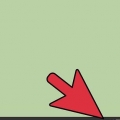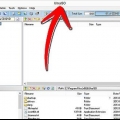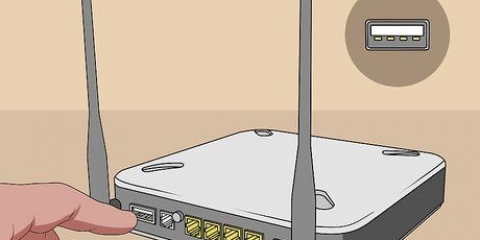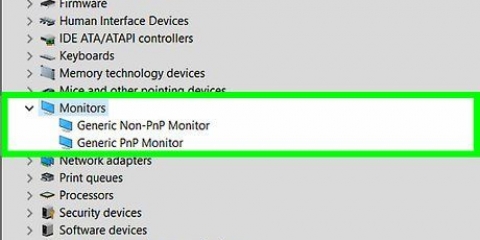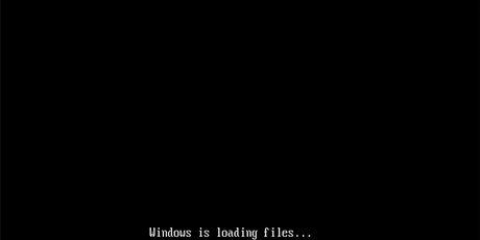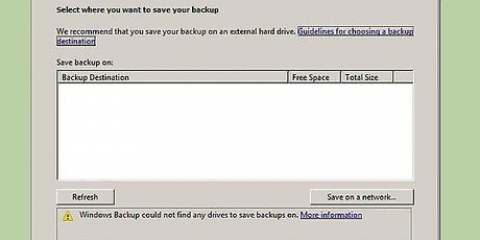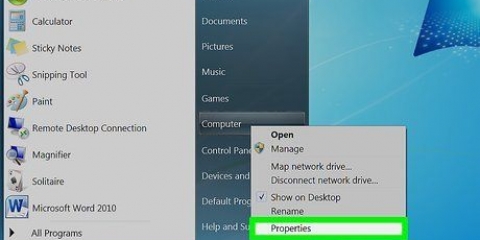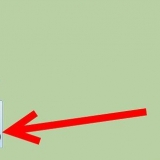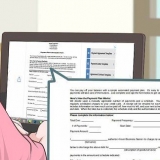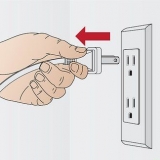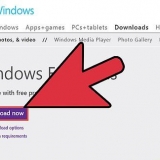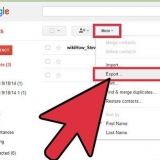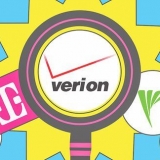Tilslutning af hp laserjet 1010 til windows 7
En ting du bør vide om HP LaserJet 1010 er, at denne printer blev udgivet et godt stykke tid før Windows 7, så det kan være en smule vanskeligt at installere denne printer på en computer med Windows 7.v.m. kompatibilitetsproblemer. Heldigvis er der andre drivere fra den samme HP-printerfamilie, som du kan bruge til at sikre, at LaserJet 1010 fungerer på din Windows 7-pc.
Trin
Del 1 af 2: Slut printeren til din computer

1. Tilslut din HP LaserJet 1010 til din computer. Det gør du ved at bruge USB-kablet. Tilslut kablets stik til de relevante porte på hver enhed.
2. Slut printeren til strømforsyningen. Tænd for printeren.

3. Klik på Windows Rund-knap. Du kan finde dette i nederste venstre hjørne af skærmen.

4. Vælg "Kontrolpanel.” Klik på "Enheder og printere". ”

5. Klik på "Tilføj en printer.” Du kan finde dette i øverste højre hjørne af vinduet.

6. Vælg "Tilføj en lokal printer.” Klik på "Næste" for at fortsætte.

7. Vælg "Brug eksisterende port:. ” En rulleliste vil blive vist; vælg "DOT4_001" fra valgmulighederne.
Klik på "Næste" for at gå til næste side.
Del 2 af 2: Konfigurer indstillingerne

1. Vælg "HP" fra listen over producenter. Vælg "HP LaserJet 3055 PCL5" fra listen over printere.

2. Vælg "Brug aktuelt installeret driver" .” Klik på "Næste" for at fortsætte.

3. Indtast det navn, du vil give printeren.

4. Vælg, om du vil dele printeren eller ej. Vælg, om du vil indstille dette som standardprinter.
Når du er færdig, skal du klikke på "Udfør" for at bekræfte indstillingerne.

Artikler om emnet "Tilslutning af hp laserjet 1010 til windows 7"
Оцените, пожалуйста статью
Lignende
Populær